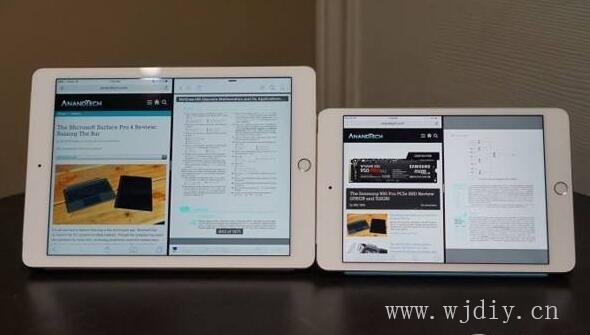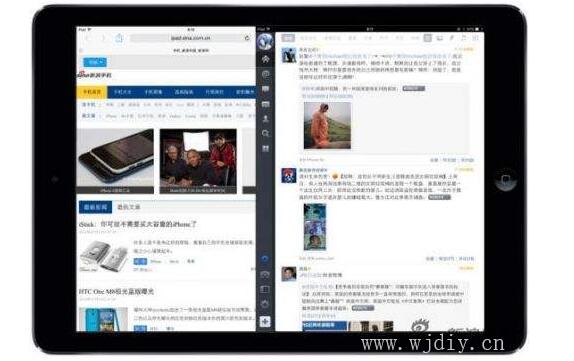转载请注明出处: 网际网
ipad分屏功能分三种多任务分屏:Slide Over功能,从屏幕右边缘轻扫屏幕可以叠层显示另一应用。、SplitView功能,可将屏幕分成两部分,同时运行两个应用画中画功能,用户在看视频过程种如果要回复邮件,可以将视频以悬浮窗口保留。
ipad首先打开两个应用,然后打开dock界面,按住需要分屏的应用,拖出来即可,具体步骤如下:
1、以ipad4为例,在ipad待机界面,找到“邮箱”选项,点击打开进入下一步。
2、用手指从ipad屏幕底部向上滑动,打开“Dock界面”,进入下一步。
3、在Dock界面,按住需要分屏使用的第二个程序,将它拖离“Dock界面”放至桌面侧边。
4、此时,两个应用程序分屏运行功能已经完成。
5、若需调整两个程序所占屏幕比例,可按住两个应用中间的符号,向左右方向拖动调整两个页面的大小。
ipad怎么分屏注意事项:
iPad必须升级到iOS9以上才支持分屏,IPAD有些应用不兼容分屏,会导致系统奔溃,分屏注意查看应用是否支持。
ipad怎么分屏总结:
1.打开一个你想要分屏的应用;
2.之后用手指在屏幕底端向上滑,拉出快捷菜单;
3.然后用手指【按住】另一个你想要分屏的应用;
4.将它拖出来,放到屏幕的最左侧;
5.之后,应用分屏就完成了。你可以同时使用两个应用了;
6.你还可以拖动两个应用的分界线,来调整应用的显示的大小。